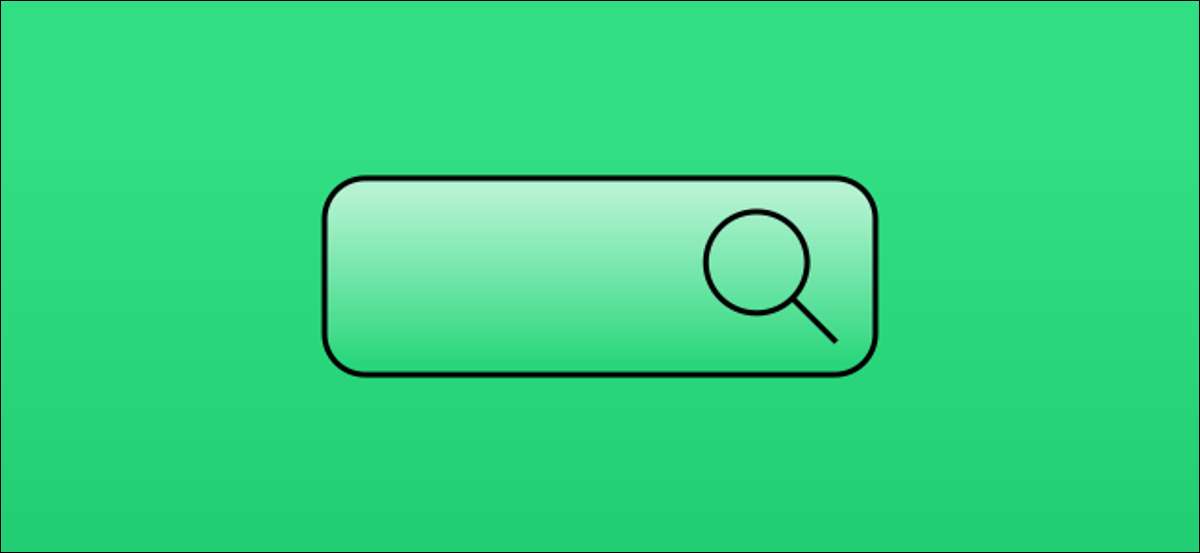
スマートフォンやタブレットと検索エンジンの組み合わせにより、瞬間のお知らせで何も検索できます。 Androidデバイスがある場合は、検索エンジンがGoogleでなければならないと思いますが、そうではありません。 Androidのデフォルトの検索エンジンを変更する方法は次のとおりです。
GoogleサービスはAndroidデバイスに非常に深く統合されていますが、それはあなたを意味するわけではありません 持ってる それらを使うために。 Google検索ではこれ以上例外はありません。デフォルトの検索エンジンをサードパーティのプロバイダに簡単に変更できます。
Chromeでデフォルトの検索エンジンを変更します
これを行うには、検索を行う場所に対処する必要があります。ほとんどの人にとって、それはWebブラウザです。 Google ChromeはすべてのAndroidデバイスに付属のWebブラウザであるため、そこで起動します。
あなたのGoogle Chromeを開く アンドロイド 端末。右上隅にある3点メニューアイコンをタップします。
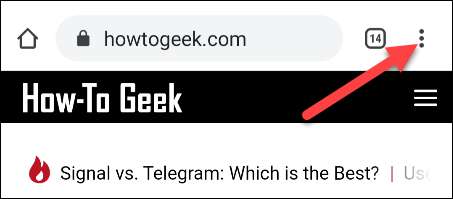
メニューから[設定]を選択します。
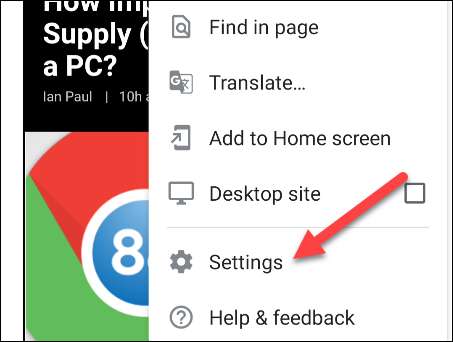
「検索エンジン」をタップします。
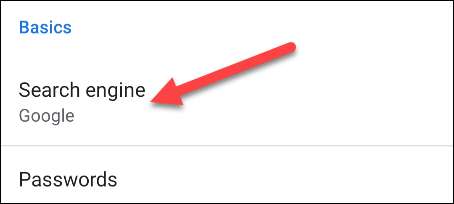
リストから検索エンジンの1つを選択してください。
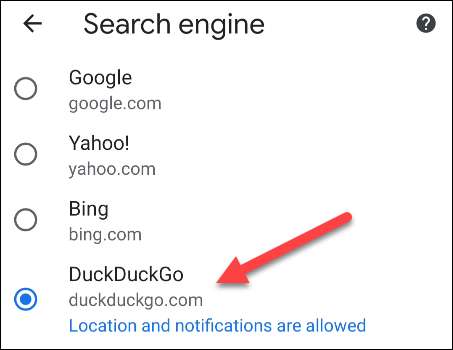
ChromeはAndroidデバイスで使用できるWebブラウザだけです。実質的にすべてのブラウザには、デフォルトの検索エンジンを選択する機能があります。使用するブラウザの設定を必ず検索してください。
Googleホームスクリーンウィジェットをスワップアウトします
Androidデバイスの検索エンジンにアクセスするもう1つの一般的な方法は、ホームスクリーンウィジェットを介して行われます。 Google検索ウィジェットは、既定に多くの電話やタブレットで含まれています。
Pilement DevicesにGoogle自身のランチャーを使用していない限り、Google Searchウィジェットを削除して、好みの検索エンジンのアプリから1つに置き換えることができます。
まず、Google検索ウィジェットを削除します。バーを長押しすることで始めます。
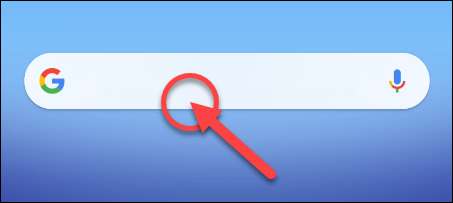
これはランチャーによって異なる可能性がありますが、ウィジェットを「削除」するオプションが表示されます。
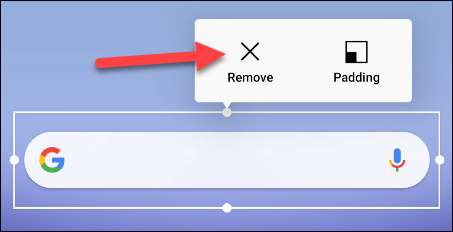
それが取り外すためのそれです。これで、ホーム画面に別の検索ウィジェットを追加できます。ホーム画面の空白スペースを長押しします。

オプションとして「ウィジェット」を使用していくつかのメニューが表示されます。それを選択してください。
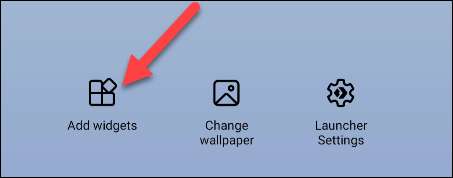
ウィジェットのリストをスクロールし、インストールした検索アプリからのものを見つけます。私たちは選んだ アヒルダックゴー プレイストアからWebブラウザをインストールした後。ウィジェットをタップして保持します。
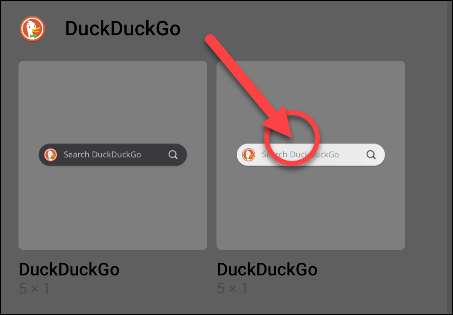
それをあなたのホーム画面にドラッグして、指を解放してそれを解放します。
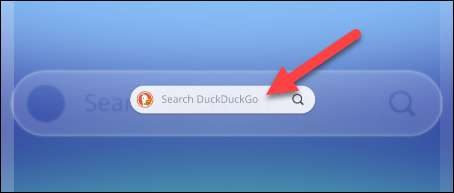
今、あなたはあなたのホームスクリーンから検索エンジンにすばやくアクセスできます!
デフォルトのスマートアシスタントを変更してください
最後にできることは、デフォルトのデジタルアシスタントアプリを変更することです。多くのAndroidスマートフォンとタブレットでは、これはデフォルトでGoogle Assistantに設定されています。それは、ジェスチャー(左下または最新のコーナーからのスワイプ)、ホットフレーズ(「ちょっと/大丈夫」)、または物理ボタンを通してアクセスすることができます。
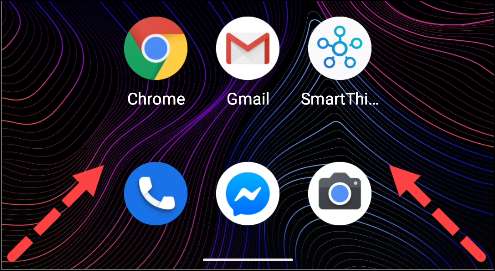
多くのサードパーティ製検索アプリをデフォルトのデジタルアシスタントとして設定できます。つまり、これらの同じジェスチャですばやく起動できます。
まず、android携帯電話またはタブレットの設定メニューを開き、画面の上部から(デバイスの製造元に応じて1回または2回押して通知シェードを開きます。そこから、ギアアイコンをタップします。
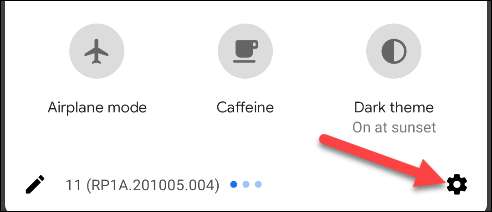
「アプリとアンプ」を選択してください。メニューからの通知
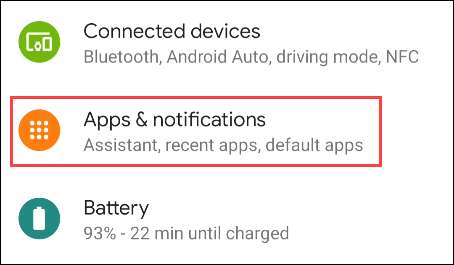
「デフォルトのアプリ」を選択してください。このオプションを確認するには、「詳細」セクションを拡張する必要があります。

私たちが使用したいセクションは「デジタルアシスタントアプリ」です。アイテムをタップします。
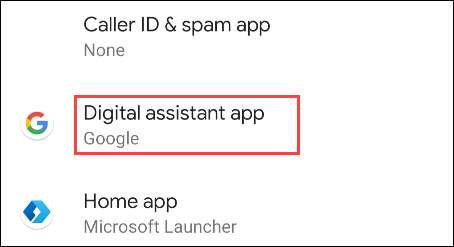
上部にある「デフォルトのデジタルアシスタントアプリ」を選択します。
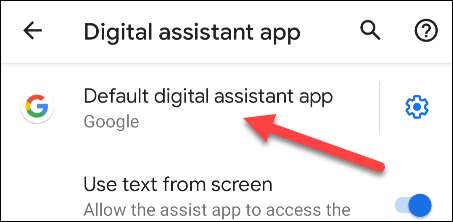
使用したい検索エンジンを選択してください。
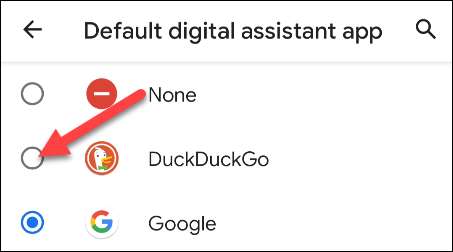
選択を確認するには、ポップアップメッセージの「OK」をタップします。
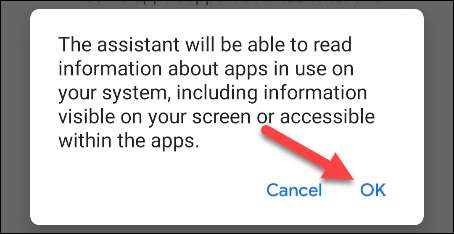
それでおしまい!さて、アシスタントジェスチャーを使用すると、希望の検索エンジンを使用して検索に直接移動します。うまくいけば、これらすべての方法で、お気に入りの検索エンジンを簡単に使用できます。







